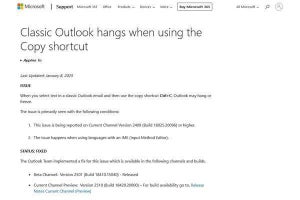PCを使うすべての業種にとって課題となるのは、パフォーマンスの維持だ。せっかく新しいPCが届いても、数ヶ月したら処理速度や起動が遅くなった、特定の操作で重くなる等の現象はしばしば起こりうる。もちろん、PCそのものやOS、ソフトウェアの不具合なども考えられるが、圧倒的に多いのがメンテナンス不足だ。ここではPCメンテナンスの基本中の基本、「デフラグ」について考えてみたいと思う。
知らないうちに断片化するデータ群
最近のPCは一昔前と比べてスペックが高く、「PCが速い」「PCが遅い」という部分はあまり感じられない。特に多くのPCにSSDが搭載されるようになったり、十分なメモリ容量が確保できる現在、その動きのスムーズさからか、PCメンテナンスの大切さを忘れがちになるケースが続出している。
PCメンテナンスといえば、まっさきに思い浮かべるのが「デフラグ」。ストレージのパーティションにあるデータが断片化していた場合に最適化をおこなうツールで、一般的なOSであるWindowsにも標準で搭載されている機能だ。なぜデフラグをおこなうかというと、断片化が進行すると、ソフトウェアの起動や動作、データの読み込みや書き出しといった一連の作業に遅延などの影響が出てしまうからだ。
ただし、冒頭で述べたように、一昔前のPCとは違い、最近のハイスペックなパーツ群の組み合わせでは、遅延が起こったとしても体感するレベルにまで至らないケースが多いのだ。断片化が進んでいるにもかかわらず、動きとしてはさほど変わらない。この状況が続けば、さらに状況は深刻化していき、いよいよ重さや遅れを感じる頃にはもはや手遅れに……などということも十分考えられるのだ。
これは単なる脅しではなく、断片化されたデータがエラーを招き、それが運悪くOSの起動に関わるようなセクションなどで頻発すれば、PCにとって大きな不具合になることもありえる。そのため、健康にみえるうちから、安全対策として「デフラグ」を実行しておけば、マイナスの影響は軽減できるといえるだろう。
時間も掛かるし負担も大きいこれまでのデフラグ
筆者はライティングをメイン業務にした編集プロダクションを経営している。全体の作業をみてもPCへの依存度はほぼマックスで、取材で外出する以外の時間はすべてディスプレイとにらめっこ状態が続く。これはすべてのスタッフに当てはまり、負荷の高低差はあれど、PCがなければ一日を始めることも、終えることも困難なほどだ。
具体的な業務として、メインのライティングに関してはテキスト入力がほとんどなので、PCへの負荷は最も低い(人的にはもっとも過酷だが)。しかし、周辺業務として画像の編集や加工、音声データの編集はもちろん、InDesignやIllustratorなどでページ加工や誌面制作などをおこなうこともある。設置してあるPCは、購入時点でミドルハイスペックの構成のマシンが多く、ノートPCと合わせ計7台が毎日元気に稼働中だ。
各マシンは基本的に始業時間から終業時間までフル稼働状態にあり、メンテナンスに関しては各自に任せているが、まったく手が行き届いていないPCもある。Windows7に標準で搭載されているデフラグツールを使って、その中の1台をのぞいてみると……。やはり、断片率は10%と表示された。ちなみに昔から目安として「断片率10%を超えたらデフラグ時」などと言われていたので、この数値はいよいよ不具合が出始めるという合図でもある。
通常なら、このままWindows標準のデフラグ機能を使うところだが、このツールを使うと作業中に仕事を中断させられることになるうえ、状態が悪いときのデフラグは時間がかかる傾向がある。もちろん、時刻指定による自動実行なども設定できるが、その時間に確実にマシンが空いているという保障がないのが、我々の仕事の嫌なところ。この辺が理由となって、メンテナンスの間隔が空いてしまうというのが現実でもある。そこで、相栄電器が提供している多機能&高性能なデフラグツール「Diskeeper 15J」シリーズに注目してみたいと思う。同シリーズは「Diskeeper 15J」(3ライセンス)、「Diskeeper 15J Professional 」(法人向け)、「Diskeeper 15J Server」(サーバー向け)の3種類のパッケージが用意されている。その中でも、今回は各クライアントPCにインストールされたDiskeeper 15Jを一元管理できる Diskeeper 15J Professional を使ってみることにする。
|
|
多機能&高性能なデフラグツール「Diskeeper 15J」シリーズ。左から「Diskeeper 15J」、「Diskeeper 15J Professional 」、「Diskeeper 15J Server」 |
断片化防止も同時にできるデフラグツール
Windows標準のデフラグツールが、手動または自動でデフラグをするだけの機能を持っているのに対し、Diskeeper 15J Professionalは、そもそも断片化を防止する機能(IntelliWrite2.0)や、パフォーマンスが低くなっているファイルの使用前に最適化をおこなう機能(Instant Defrag2.0)、作業中でも負荷を掛けずに自動デフラグが実行できる機能(InvisiTasking2.0)などが複合されたツールになっている。
いわば断片化という現象に対してあらゆる側面から対策がおこなえるので、一度インストールすればストレージはもちろん、ソフトウェアやOSのパフォーマンスがフルに引き出せるというメリットがある。これは単純に「調子が良くなる」というだけでなく、インストールしておくだけでPCの寿命をより長くしたり、パフォーマンスの長期維持が期待できるなど、我々のようにビジネスでマシンを扱う業者にとってメリットの高いソフトウェアなのだ。
また、SSDや1TB以上の大容量ボリュームを搭載している場合でも最適化される機能(HyperFast、Terabyte Volume Engine)なども搭載されているので、マシンのスペックを問わずに使用が可能。弊社でいう作業用マシンでも原稿制作用マシンでも、問題なく最適化される頼もしいツールなのだ。
インストール後、ユーザーがやることは大きく二つ。システム設定とディスクの状態設定だ。システム設定については、自動断片化解消機能(IntelliWrite2.0)と自動領域回復の実行について設定できるが、基本的にデフォルトで最適なセッティングになっている。細かい設定もできるので、必要に応じて「詳細」タブを開いて細かい部分をチェックしていけばよいだろう。ちなみに、自動断片化解消機能はインストール直後から機能している。「最近のアクティビティレポート」を開いてみれば、インストールしたその日のうちから防止された断片化数がチェックできる。
もう一つのディスクの状態設定では、PCに接続されているディスクの監視状況を確認またはセッティングできる。ここも基本的にデフォルトで最適な監視状態になっているが、必要に応じて「詳細」タブで細かく設定していけばよい。